ps教你制作水流特效的字体教程(2)
来源:sc115.com | 496 次浏览 | 2015-09-29
标签: 水流 特效
>
4、把前景颜色设置黑色,背景设置为白色,执行:滤镜 > 素描 > 铬黄,参数设置如效果图5,效果如效果图6。
5、按Ctrl + I 反相,效果如效果图7,然后选择涂抹工具稍微涂抹一下,效果如效果图8。
6、打开下图所示的水珠素材,用套索工具勾出水珠的一部分如效果图9,然后复制,回到文字文件,把水珠复制过来,图层混合模式改为“滤色”,然后放好位置,可以多复制几次效果如效果图10。

4、把前景颜色设置黑色,背景设置为白色,执行:滤镜 > 素描 > 铬黄,参数设置如效果图5,效果如效果图6。
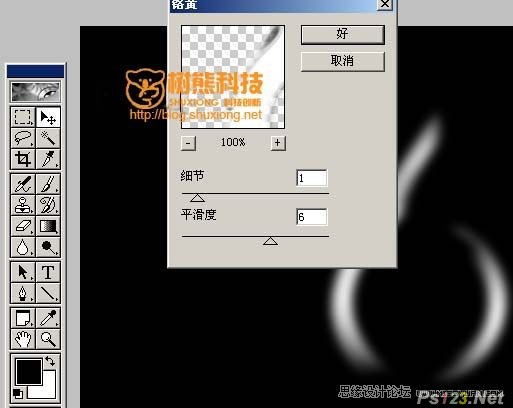
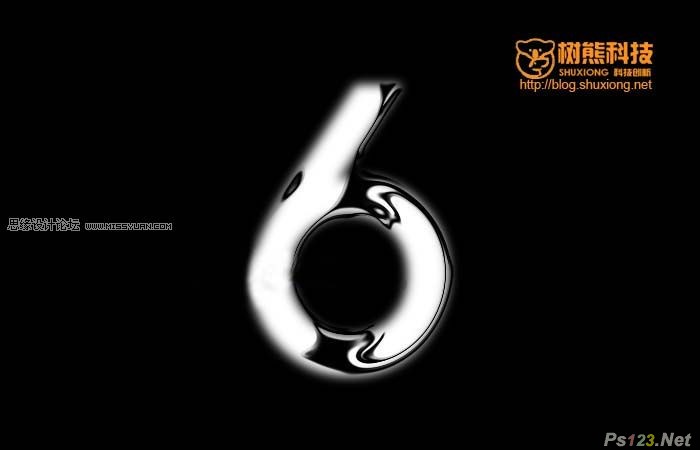
5、按Ctrl + I 反相,效果如效果图7,然后选择涂抹工具稍微涂抹一下,效果如效果图8。


6、打开下图所示的水珠素材,用套索工具勾出水珠的一部分如效果图9,然后复制,回到文字文件,把水珠复制过来,图层混合模式改为“滤色”,然后放好位置,可以多复制几次效果如效果图10。
搜索: 水流 特效
- 上一篇: PS教你制作炫丽光束文字动画
- 下一篇: ps打造漂亮的妇女节立体字
- 最热-字体特效
 战争 495
战争 495